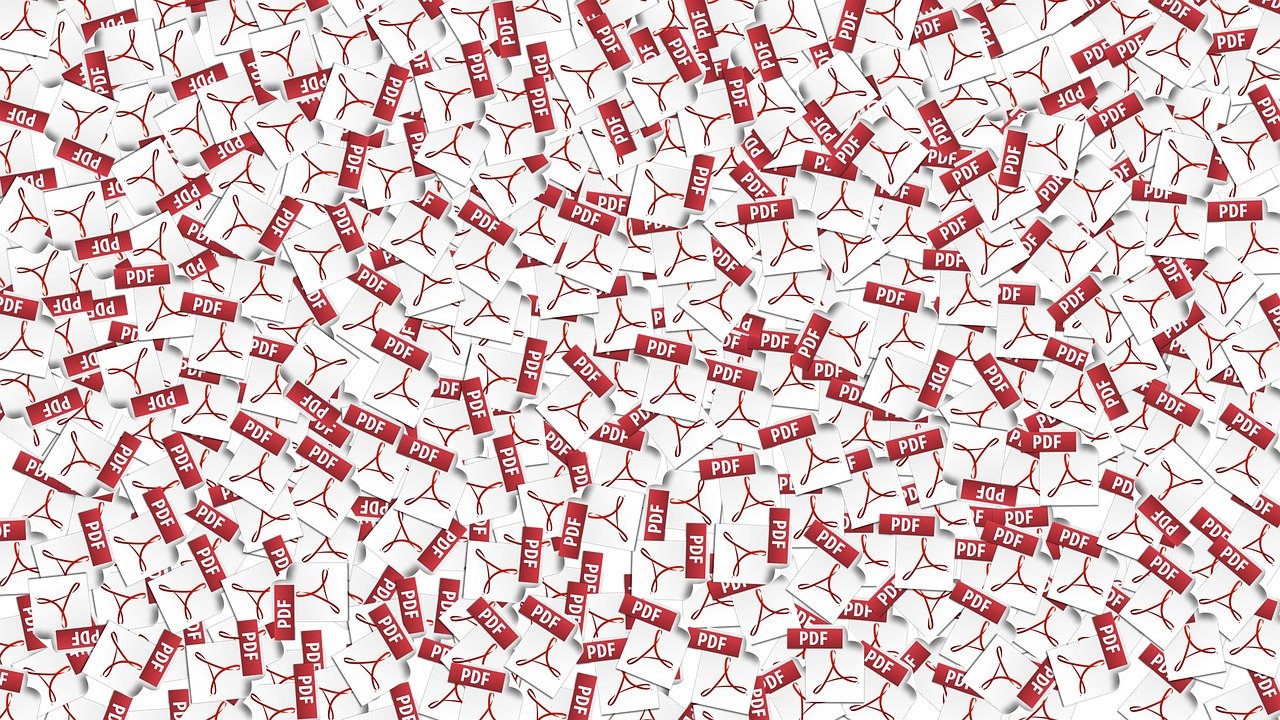
Redigeeritava PDF-vormi loomiseks on erinevaid viise. Selleks võite kasutada programme, mille oleme kõik oma töölauale installinud, näiteks Microsoft Wordi või sobivat PDF-i redigeerijat. Selles väljaandes õpetame teile, kuidas luua seda tüüpi vormi ja ka erinevaid programmialternatiive, mille abil neid väga lihtsalt täita.
PDF-vorminguga töötamine annab teile mitmeid eeliseid, samuti on see väga mugav tööriist. Ankeedid, mida teile allpool selgitame, on paljude töötajate jaoks väga oluline osa nende tööelust, kuna neid saab kasutada erinevatel üritustel, näiteks konverentsidel, kandideerimisel või lihtsal registreerimisel.
Räägime veidi PDF-vormingust

Nagu me kõik teame, PDF-laiend on määratud kaasaskantavale dokumenditüübile, mille Adobe töötas välja paar aastat tagasi. Praegu on see üks populaarsemaid süsteeme, mida kasutajad kasutavad igasuguse teabe jagamiseks. See on väga lihtne tööriist kasutada, turvaline, töökindel ja ühildub kõikide seadmetega, mida me igapäevaselt kasutame.
See Adobe valik, selle eesmärk on, et fail ei paistaks muudetuna üheski seadmes, millega me seda avamekas arvuti või mobiiltelefon. Selle kasutamine võib aidata nii ettevõtetel kui ka hariduskeskustel või kodudel paberit säästa, kuna meie loodud blankette või dokumente saab täita meie arvutiga. Seda tüüpi haldamine on palju paindlikum ja sisaldab vähem vigu kui käsitsi tehes.
Kõige selle põhjal, mida me just mainisime, Näitame teile, kuidas luua redigeeritav PDF-vorm, lisaks sellele anname teile näpunäiteid, et saaksite seda õigesti teha, ja mainime mõnda programmi, mille abil saate seda veebis teha.
Kuidas luua redigeeritavat PDF-vormi
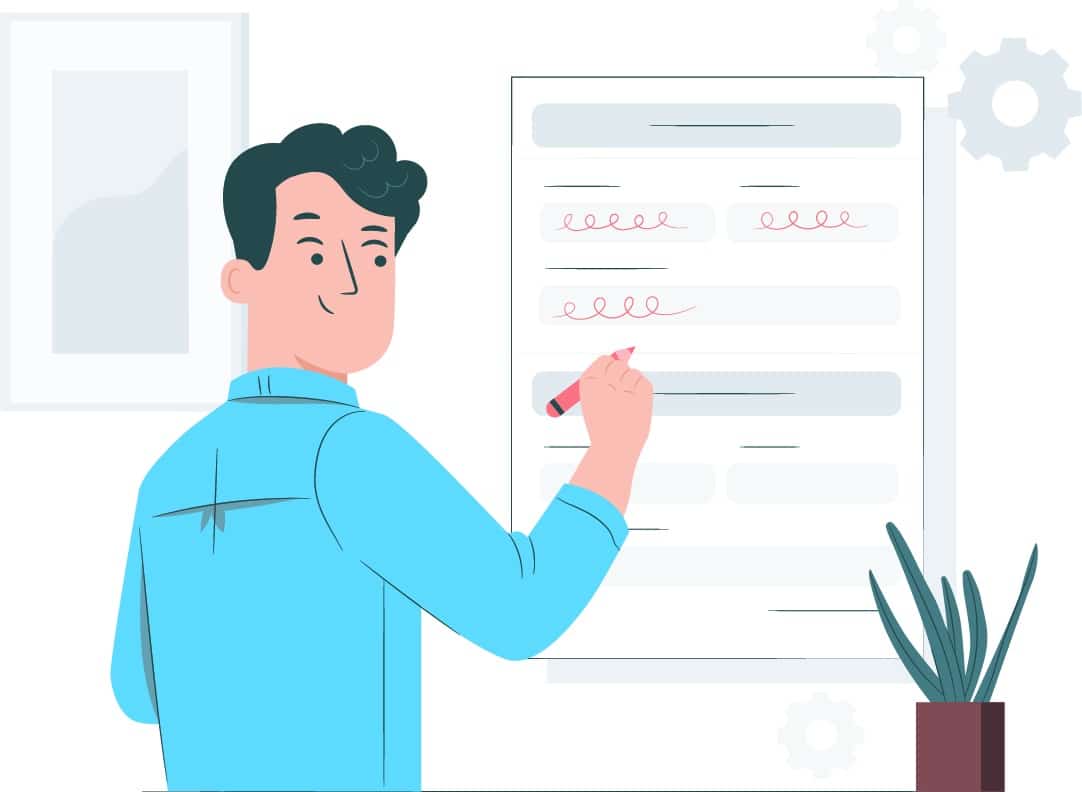
Kõigepealt tuleb märkida, et igaüks meist installib oma seadmetesse erinevad programmid või rakendused, kuid sellisel kujul on loomise protsess lihtsam. Selles vormingus redigeeritava vormi loomise toimingud on väga lihtsad, selle lõpetamine ei võta meil rohkem kui paar minutit. Võtke teadmiseks, me asume tööle.
Samm 1. Vormi ettevalmistamine
Esimene samm, mida peame tegema peale arvuti sisselülitamise on see nii juurdepääs meie installitud programmile Adobe Acrobat. Järgmisena läheme ülemisse menüüsse ja otsime tööriistade valikut. Kui olete leidnud, peate sellel lihtsalt klõpsama.
Kui olete selle valiku sees, vormi ettevalmistamiseks peate klõpsama eelistusel. Avage valik ja klõpsake kursoriga lisamisnupul.
Kui olete need esimesed sammud lõpetanud, peame jätkama tööriista näidatud samme järgides. Järgmisena peate tegema valige teatud fail, mille oleme salvestanud, või kui see pole nii, jätkake selle skannimisega, et saada see viitena oma vormi loomiseks. Programm, millega me töötame, Adobe Acrobat DC, vastutab automaatselt valitud dokumendi analüüsimise ja küsimustiku koostamiseks vajalike elementide lisamise eest.
Samm 2. Lisa jaotised
Tööriist, millega me töötame, annab meile võimaluse lisada vormidele jaotisi. Nende lisamiseks peame minema ekraani ülaosas asuvale tööriistaribale ja kohandama oma kujundust erinevate utiliitidega mis on näidatud paremal. Väga lihtne samm sooritamiseks.
Kui olete lisanud kõik, mida peate redigeeritava vormi jaoks vajalikuks, on aeg salvestada see PDF-vormingus, sel viisil salvestades saate seda erinevatel viisidel jagada.
Nagu näete, on redigeeritavate PDF-vormide loomine väga lihtne protsess, mis võtab vaid mõne minuti. Erinevate tööriistade abil saate neid oma vajadustega kohandada.
Muud tööriistad, millega saan redigeeritavaid vorme luua
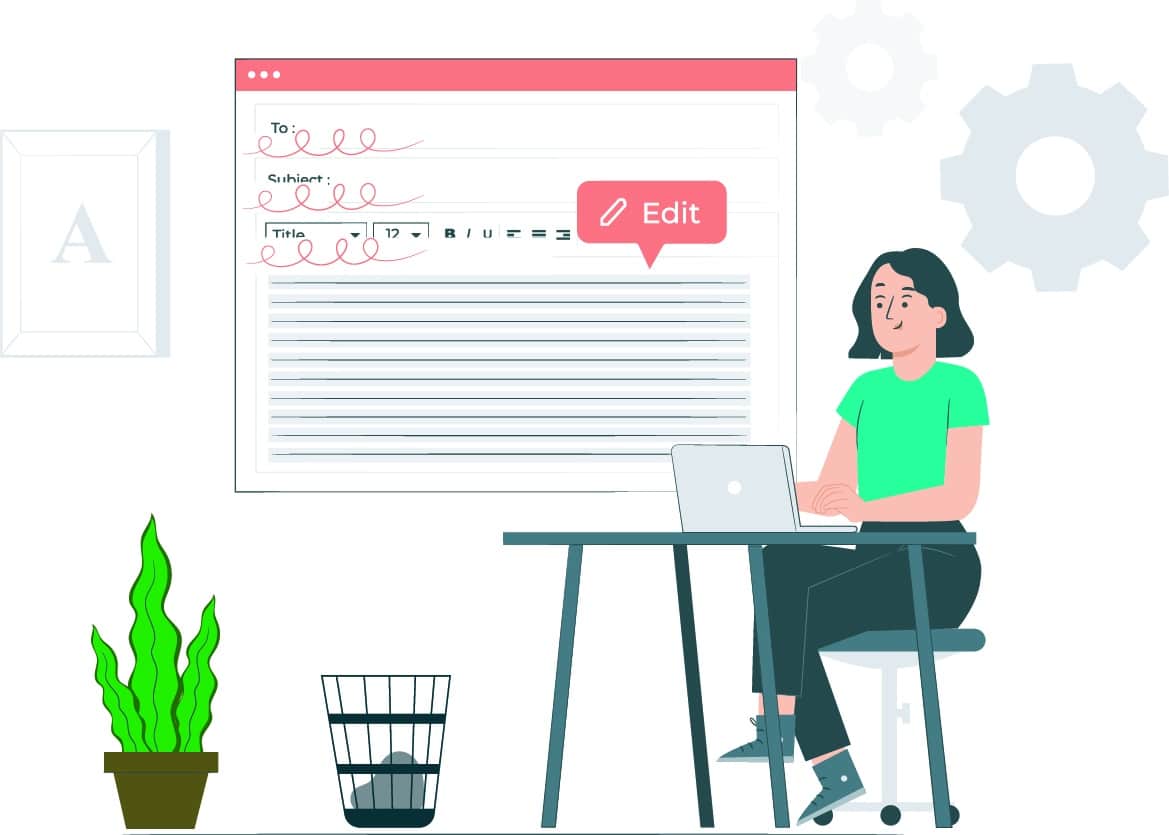
Nagu me selle väljaande alguses märkisime, PDF-vormingus vormi loomiseks on mitmeid tööriistu. Me ei saa mitte ainult töötada selle Adobe Acrobatiga, mille oleme nimetanud, vaid on mitmeid alternatiive, mis võimaldavad meil neid vorme lihtsate sammudega luua.
Siis Lisame väikese nimekirja, kust leiate mõned parimad alternatiivid kasutada, kui peate vormi nullist looma. Saate leida valikuid, millega saate võrgus töötada või mille puhul on vaja installida töölauale.
Adobe Acrobat
Esiteks toome teieni peamise tööriista, millega enamik kasutajaid PDF-vormide loomisel töötab. Saate neid kujundada mis tahes Microsoft Office'i programmiga, nagu Word, Excel ja muud tüüpi tööriistad.
googleforms
Muidugi, rohkem kui üks meist on kuulnud ja isegi töötanud selle tööriistaga, mida Google meile vormide loomiseks pakub. See on täiesti tasuta alternatiiv, millega saame töötada brauserist endast. Lisaks on positiivne külg see, et see pakub teile mitmeid erinevaid kujundusmalle, mille kallal saate töötada olenevalt sellest, mida otsite.
PDF Element Pro
Kolmas alternatiiv, mille me teieni toome ja millega saate luua täiesti professionaalseid vorme nullist. Te ei saa mitte ainult kujundada täidetavaid vorme, vaid annab teile ka võimaluse täita need automaatselt muude PDF-vormide või muude (nt Exceli või Wordi) vormide alusel.
JotForm
Lõpuks toome teieni selle valiku, mille põhieesmärk on täielikult täidetavate PDF-vormide loomine, millega saate veebis ja tasuta töötada. See pakub teile erinevaid kujunditega malle, mille kallal saate töötada ning säästa kujunduse loomisel aega ja vaeva.
Adobe Acrobatile on tänapäeval palju alternatiive. Oleme nimetanud mõned, mis meie jaoks töötavad õigesti ja täidavad ustavalt, mida nad lubavad. Mis tahes nimetatud üksuse puhul saate mõne minutiga PDF-vormingu, mille abil saate seda redigeerida ja mis ühildub kõigi seadmetega, millega me sellele juurde pääseme.